ども。
風邪が流行っていれば大体自分も風邪を引いている、流行最前線の担当ちゅんです。かなりフラフラですが、周囲からの「休めば?」という痛い視線を他所に頑張って仕事しています。
さて、今朝方、上司92氏からこんなことを尋ねられました。
「地図に○付き数字を入れたいんだけど、何のソフト使えばいいのよ。」
横からPCの画面を覗いてみますと、どうやらPhotoshop Elementsで画像編集しているようです。Photoshopといえば知らない人はいないほど有名な高機能画像編集ソフト。その一部機能のみに特化した廉価版(という表現が正しいかは別として)がElementsです。必要十分な機能は全てそろっていて、お手軽価格というのもあり、愛用されている方も多いのではないでしょうか(私もその一人です)。
ですが、機能が多いということが逆に作業を複雑にするということもあります。たかが○ひとつでレイヤーをちまちまコピーして、数字を直して・・・という作業はさすがに。さらに、レイヤーを増やし続ければ動作はどんどん遅くなり、そのことがさらに作業を停滞させるという悪循環に陥ります。
そこで。私がご提案させていただいたのは、Excelです。実は、線を引いたり丸を付けたりといった簡易的な画像処理ならばExcelが凄く便利なんです。
ベースになる画像をJPGなどで保存し、それを図の挿入で貼り付けます。その上からオートシェイプ(今は図形とだけ呼ぶようです)を重ねます。上下の重なり順も指定できますし、上下左右に位置を揃えることもできます。そして、お勧めする一番の理由は「軽い」こと。他のソフトで同じことをしようとすればその処理には結構な負荷がかかりますが、なぜかExcelは軽快に動くことが多いです。そんな訳なので、とある知人は何と年賀状の裏面をExcelだけで仕上げてしまったり。でも、これがなかなかの出来栄えで侮れないのです。
完成品はどうするかといえば、そのまま保存してはファイルがExcel形式になってしまうので、上司92氏はPrintScreenで画面をキャプチャして、別途画像編集ソフトでトリミングしていました。私ならPDFで吐き出すことを考えますが、これには一本取られました。
そんな訳で、悪戦苦闘した地図はあっさりと完成したようです。で、92氏が地図とにらめっこして一体何を作っていたのか。それは明日のブログ記事をこうご期待!です。
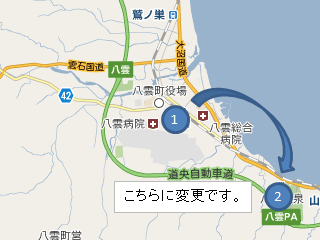
Excel2007以降は図形の色使いも若干おしゃれになりました。
(投稿者:ちゅん)


